- Yazar Jason Gerald [email protected].
- Public 2024-01-19 22:14.
- Son düzenleme 2025-01-23 12:50.
Xbox konsolu, çizilmiş Xbox disklerinden veri toplamak için bir lazer kullanır. Diskiniz çizilirse, lazer kırılarak oyun kekeleyecek veya tamamen oynanamaz hale gelecektir. Lazerin diski tekrar okuyabilmesi için çizik çevresindeki plastiği kazımak için diş macunu kullanabilirsiniz. Çizikleri balmumu ile doldurmak için dudak balsamı da kullanabilirsiniz.
Adım
Yöntem 1/5: Dudak Nemlendirici Kullanımı (Chapstick)

Adım 1. Diski musluk suyuyla durulayın
Dudak kremi genellikle oyun disklerindeki çizikleri doldurabilir. İlk olarak, diski musluk suyuyla durulayarak fazla kiri ve yağı temizleyin.

Adım 2. Normal dudak balsamınızı hazırlayın
Renklendirici, tatlandırıcı ve parıltısız dudak balsamı kullanın.
Uç:
Çizikleri doldurmak için vazelin de kullanabilirsiniz.

Adım 3. Düz bir çizgide vuruşlara dudak balsamı uygulayın
Dudak kremini vuruş boyunca yukarı ve aşağı ovalayın. Bunu birkaç kez yapın, böylece belirli bir miktar dudak kremi çizikleri doldurur.
Oyun diskindeki diğer vuruşlar için tekrarlayın

Adım 4. Dudak kremini ovmak için yumuşak bir bez kullanın
Çiziğe birkaç kat dudak balsamı uyguladıktan sonra yumuşak bir bezle dairesel hareketlerle ovalayın. Daha fazla balmumu kalmayıncaya kadar fırçalamaya devam edin. Darbenin eskisinden çok daha ince olduğunu fark edeceksiniz.

Adım 5. Diski yeniden deneyin
Fazla dudak balsamını temizledikten sonra oyun diskini tekrar oynatmayı deneyin. Diski konsola yerleştirmeden önce tüm balmumu kalıntılarının temizlendiğinden emin olun.
Yöntem 2/5: Diş Macunu Kullanma

Adım 1. Oyun diskini durulayın
Diş macununu uygulamadan önce, herhangi bir kiri ve kiri temizlemek için önce diski durulayın. Diskleri lavaboda durulamak için ılık su kullanın.
Etiket diskten çıkarsa veya çipte çatlaklar varsa, onu tamir edemezsiniz

Adım 2. Diski yumuşak bir bezle kurulayın
Durulamadan sonra diski kurutmak için mikrofiber bir bez veya başka bir yumuşak bez kullanın. Diski kuruturken merkezden kenarlara doğru silin. Bir daire içinde ovalamayın.

Adım 3. Diş macununu hazırlayın
Disklerdeki çizikleri etkili bir şekilde onarabilecek iyi bir diş macununa ihtiyacınız var. Diş macunu, çiziğin pürüzlü kenarlarını kazıyarak lazerin diski düzgün okumasını sağlar. Bu etkiyi elde etmek için, tercihen kabartma tozu içeren düz beyaz diş macunu kullanmalısınız.
Notlar:
Jel formundaki diş macunlarından veya beyazlatıcı maddeler içeren diş macunlarından kaçının.

Adım 4. Çizilmiş disk alanına az miktarda diş macunu sürün
Diskteki oldukça şiddetli çiziklere hemen biraz diş macunu sürün.

Adım 5. Bir arabayı cilalarken olduğu gibi, küçük dairesel hareketlerle vuruş boyunca ovalamak için bir pamuklu çubuk kullanın
Diskteki çizikler boyunca ovalayın.
Sert bastırmanıza gerek yok, sadece dairesel hareketlerle ovalamaya devam edin

Adım 6. Çiziği kaybolana veya tamamen yok olana kadar ovalamaya devam edin
Diş macununun neden olduğu bazı yeni ince çizikler fark edebilirsiniz, ancak büyük çizikler tamamen kaybolacaktır.

Adım 7. Diğer vuruşlarda tekrarlayın
Diskte başka çizikler varsa, her biri için az miktarda diş macunu ile benzer bir işlem yapın.

Adım 8. Diski durulayın ve kurutun
Tüm çizikleri silmeyi bitirdikten sonra diski suyla durulayın ve yumuşak bir mikrofiber bezle kurulayın.
Yöntem 3/5: Lambayı Kullanma

Adım 1. 60 watt'lık bir akkor lamba hazırlayın
Diskin arkasını ısıtmak, diski kaplayan plastiği hafifçe eritebilir ve küçük çizikleri onarabilir. En iyi sonuçlar için 60 watt akkor ampul kullanın.
Soba gibi çok fazla ısı yayan nesneleri kullanmamaya çalışın. Diskiniz artık onarılamayacak duruma gelene kadar eriyecektir. Yalnızca 60 watt akkor lamba kullanmanızı öneririz
Notlar:
Enerji tasarruflu bir lambanın ısısı genellikle disk kapağını eritmek için yeterli değildir.

Adım 2. Lambanın 5-10 dakika ısınmasına izin verin
Böylece lamba, disk kapağını eritecek kadar ısıya sahiptir.
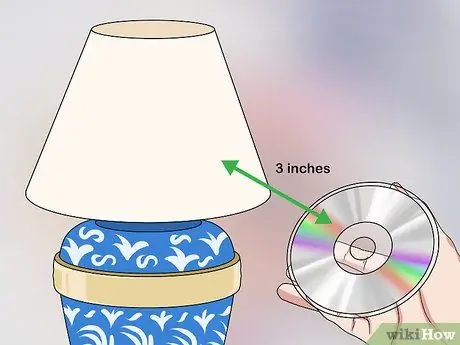
Adım 3. Diskin etiketsiz tarafını lambadan 7,5 cm uzakta tutun
Lambadan gelen ısıyı hissedebileceğiniz kadar yakın tutun.
Diski tutarken sadece kenarlarından tutun ve parmağınızı diskin ortasındaki destek deliğine sokun

Adım 4. Diski ışıkta tutun ve 20 saniye boyunca ileri geri döndürün
Bir lambanın yanında çok uzun süre bırakılırsa disk kalıcı olarak hasar görebilir. Diski çok hızlı çıkarmak ve çok uzun süre ısıtmak yerine tekrar denemek daha iyidir.

Adım 5. Oyun diskini test edin
Diski ışıktan çekin ve hemen Xbox'a yerleştirin. konsolu açın ve diskin çalışıp çalışmadığını görün. Hala çalışmıyorsa, diskin profesyonelce ele alınması gerekiyor gibi görünüyor.
Yöntem 4/5: Sihirli Silgiyi Kullanma
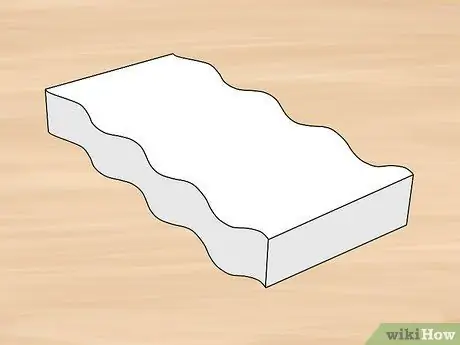
Adım 1. Bay'i satın alın. Sihirli Silgiyi Temizle. Bu temizlik seti çoğu süpermarkette satın alınabilir. Daha ucuz olan diğer markaları da kullanabilirsiniz.
Uç:
Melamin köpük sökücü kullandığınızdan emin olun.

Adım 2. Çizikleri temizlemek için bir silgi kullanın
Ortadan dışa doğru düz bir çizgi halinde sildiğinizden emin olun. Silginin çizikleri giderebilmesi için yeterince sert bastırın, ancak tüm katmanı aşındıracak kadar sert değil.

Adım 3. Diski durulayın ve kurulayın
Sihirli silgi ile çizikleri silmeyi bitirdiğinizde, diski akan musluk suyu altında durulayın ve yumuşak bir mikrofiber bezle kurulayın. Diski kuruturken aynı hareketleri yapın: diskin ortasından başlayarak kenarlarına doğru.

Adım 4. Oyun diskini deneyin
Diski parlatıp duruladıktan sonra tekrar oynatmayı deneyebilirsiniz. Hala çalışmıyorsa, sihirli silgi ile tekrar silmeyi deneyin veya bu makaledeki diğer yöntemleri kullanın.
Yöntem 5/5: Disk Onarım Aracını Kullanma

Adım 1. Bir disk onarım seti satın alın
İnternet veya elektronik perakende yoluyla satın alınabilecek çeşitli araçlar vardır. En popüler markalardan biri, birkaç tane daha olmasına rağmen, SkipDr'dir.

Adım 2. Onarım setini kullanmadan önce diski durulayın ve kurulayın
Disk üzerindeki tozu soğuk suyla durulayın ve mikrofiber bir bezle kurulayın. Çoğu tamir takımı, kullanmak için yumuşak bir bezle gelir.

Adım 3. Diskin "okunan" tarafına temizleme sıvısı püskürtün
Ürünü diskin etiketli tarafına püskürtmeyin. Diskin "okunan" tarafına eşit şekilde püskürtün.

Adım 4. Diski onarım aracına yerleştirin
Bu işlem kullanılan araca göre değişir. Diskin "okunan" tarafının onarım aleti ovma pedine baktığından emin olun. Diski doğru yerleştirdiğinizden emin olmak için kullanım kılavuzunu okuyun.

Adım 5. Diski onarım aracında döndürmek için mekanizmaya basın
Diski çevirmek için bir krank çevirmeniz veya bir düğmeye basmanız gerekir. Onarım aracı diski döndürecek ve diskin "okunan" tarafındaki temizleme pedini silecektir.
Notlar:
Çizikleri düzeltmek için birkaç kez döndürmeniz gerekebilir.

Adım 6. Diski verilen parlatma beziyle silin
Birçok disk onarım setinde, onarımdan sonra diski silmek için kullanabileceğiniz bir bez de bulunur. Güçlü bir şekilde ovalamak, diskin okunabilir olmasını sağlamaya yardımcı olacaktır. Bezi diskin yüzeyinde küçük, eşmerkezli daireler halinde silin.

Adım 7. Oyun diskini deneyin
Onarılan diski Xbox konsoluna yerleştirin ve oynatmayı deneyin. Hala çalışmıyorsa, işlemi tekrarlamayı deneyin. Bazı kullanıcılar, diskin oynatılabilmesi için işlemi 10 kez tekrarladıklarını iddia eder. Bazı çizikler bu cihazın onaramayacağı kadar derin olabilir.
İpuçları
- Diskin çizilme olasılığını artırdığı söylendiği için Xbox 360'ı dik durmamaya çalışın.
- Bir arkadaşınızın Xbox oyununu ödünç alın ve oyununuzu kullanmadan önce Xbox'ınıza yükleyin. Bu, konsolun çizik oyun diskinizden almaya çalışmak yerine iyi bir oyun diskinden daha fazla bilgi tutmasına yardımcı olur.
- Tereyağı ve yumuşak bir bez kullanın.
- Oyun diskinizde orta deliğe yakın mükemmel dairesel çizikler olmaya devam ederse, Xbox 360 konsolunuz arızalı olabilir ve onarılması veya değiştirilmesi gerekiyor olabilir.
- Gamestop gibi oyun mağazaları bir ücret karşılığında disk onarım hizmetleri sunabilir. Büyük ihtimalle bu mağazanın daha güçlü bir temizleyicisi vardır ve oyun disklerini daha iyi onarabilir.
- Yukarıdaki yöntemlerden birini uyguladıktan sonra tamir edilen yüzeye az miktarda araba cilası sürün. Bu, kalan çiziklerin doldurulmasına yardımcı olacak ve gelecekteki çizgilerin ortaya çıkmasını önleyecektir. Yumuşak bir bez kullanın ve balmumu disk üzerine tamamen eşit olarak dağılana kadar dairesel hareketlerle ovalayın.






